Nvidia kontrol panelinin kaybıSadece sinir bozucu olmakla kalmayıp aynı zamanda kırmızı bayrakları hemen tetikleyen yaygın bir sorundur.Sisteminizde herhangi bir hata olmayabilir, ancak yine de sorunlarla karşılaşacaksınız.
Bu yazıda, kayıp Nvidia kontrol panelini nasıl geri alacağınızı öğrenin!
Not: Lütfen bu yöntemleri bahsettiğimiz sırayla gerçekleştiriniz.

NVIDIA kontrol paneli uygulaması nedir?
Nvidia kontrol paneli, ekran sürücüsüyle birlikte gelen küçük bir uygulamadır.Nvidia ekran kartlarını çalıştıran tüm cihazlarda bu uygulama bulunur.Sürücü ayarlarını düzenlemenize ve donanımı en iyi performans için optimize etmenize olanak tanır.
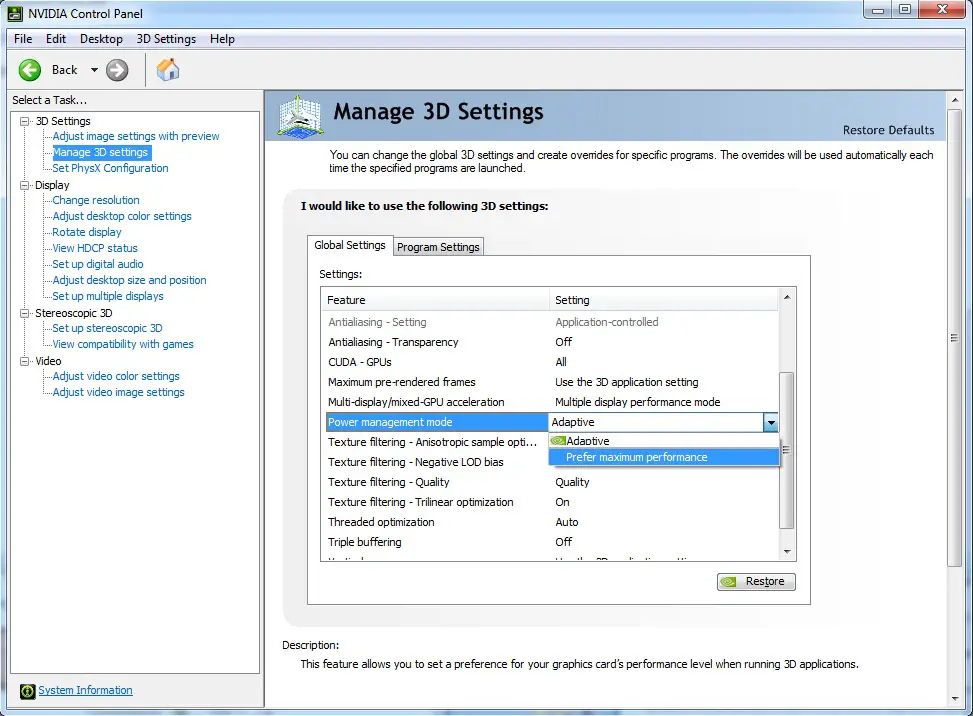
Kimden olabilirBurada下載.
Nvidia kontrol paneli uygulaması eksik
Kayıp NIVIDA kontrol panelini geri getirme yöntemini paylaşmadan önce, hatanın kaynağını paylaşmama izin verin.
sorunun kökü
Kullanıcılar Nvidia kontrol panelini bulamadıklarını veya panelin sistem tepsisinde veya kontrol panelinde hiç eksik olmadığını bildiriyor.Genellikle, bir Windows güncellemesinden veya uzun bir süre işlem yapılmadığında(Genellikle uyku modu olarak adlandırılır)Bunu fark ettim .
Bu aynı zamanda güncel olmayan sürücülerden veya hasarlı kayıt defteri sorunlarından da kaynaklanabilir.Oyun deneyiminizin biraz hafifletilmesini sağlamak için her zaman basit düzeltmeler sağlanır.
Ortak sorun
Nvidia kontrol panelinin olmamasıyla ilgili en yaygın sorunlar şunlardır:tepsideOfSihirli simge hareketsiz duruyor.
aksi halde,Kontrol paneli tamamen yanlış olacak,Ve uygulamayı bulmak için tüm çabalar boşuna olacaktır.Bu, kayıt defterinizle ilgili bir sorun olabilir.
Nvidia kontrol paneli eksik hatasını düzeltmenin yolları
Eksik NVIDIA uygulamalarını geri almanıza yardımcı olacak en iyi yol aşağıdadır.
Bilgisayarı yeniden başlatın
Nvidia kontrol panelinin eksik sorununu düzeltinOfEn çok denenmiş ve test edilmiş yöntemlerden biriEvet,Bir süre hareketsiz kaldıktan sonra, Bilgisayarı yeniden başlatın.
Genellikle yeniden başlatma, sürücüyü yeniden başlatır, bu nedenle sorun genellikle tek başına çözülebilir.
Kontrol panelini göster
Bu, sistem güncellemeleri sırasında karşılaşılan en yaygın durumdur.Windows Update, yapılandırma dosyalarını değiştirmekle ünlüdür.Windows hemen hemen tüm sistem ayarlarının üzerine yazma yetkisine sahip olduğundan,Güncelleme, sistemi, karttaki ayrılmış grafikleri tanımayacak şekilde sıfırlayabilir.Yanıt olarak, bu grafik ayarlarını değiştirebilir.
- Windows'tan Çalıştır iletişim kutusunu açmak için Windows logo tuşunu ve R kısayolunu kullanın.
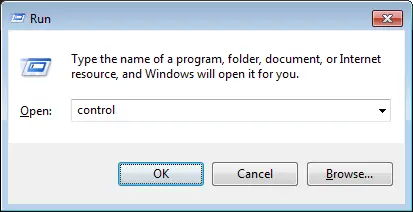
- Çalıştır iletişim kutusundaTip kontrolVe Enter'a basın.
- AçıkNVIDIA Kontrol Paneli. (Eğer bulamazsanız, lütfen arama işlevini kullanın).
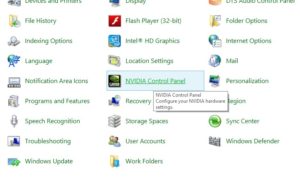
- 在Menü çubuğunın-nin"masaüstü"Sekmealt , Tıklamak " Masaüstü bağlam menüsü ekle".
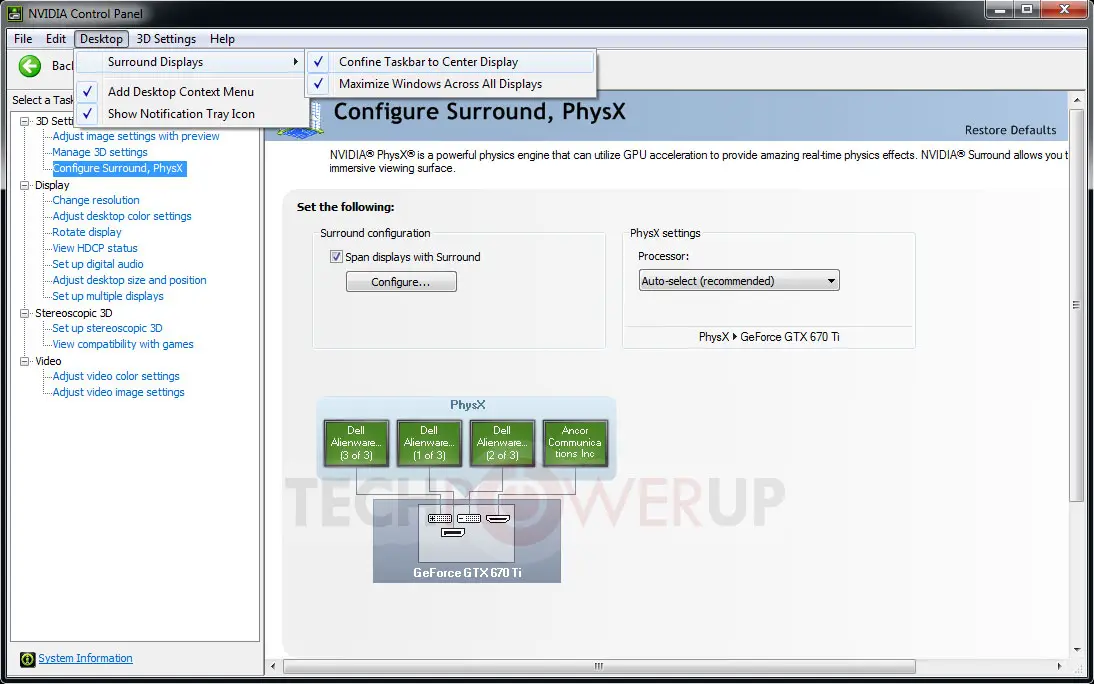
Resimden: Tech Power up
- Masaüstüne gidin ve "Denetim Masası"nın geri gelip gelmediğini kontrol edin.
Nvidia grafik sürücüsünü kaldırın ve yeniden yükleyin
Nvidia kontrol paneli, hasarlı bir kurulum nedeniyle eksik hatalara neden olabilir.Bu nedenle, NVIDIA sürücüsünü temiz yüklemeyi deneyebilirsiniz.Yapabileceğiniz şey bu;
- Daha önce de belirtildiği gibi,git kontrol Paneli.
- AçıkProsedürler ve fonksiyonlar.
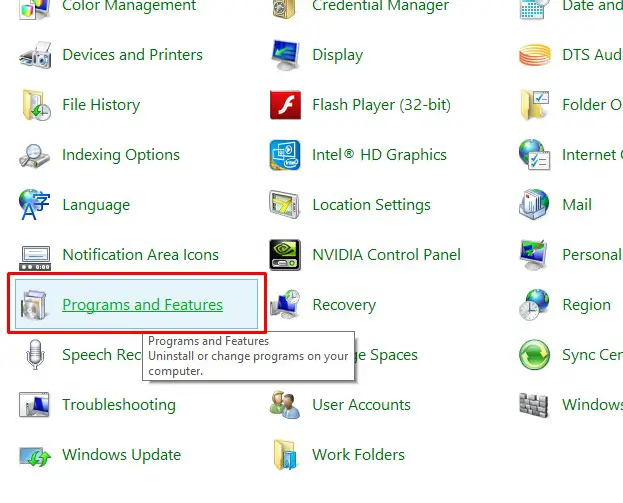
- 搜索Nvidia GeForce Deneyimi或Nvidia grafik sürücüsü.

- Başlamak için tıklayınKaldırişlem.
- gitNvidia sürücü indirme sayfası

- seçEkran bağdaştırıcınız için uygunEkran sürücüsü.
- KurulumSürücüyü indirin.
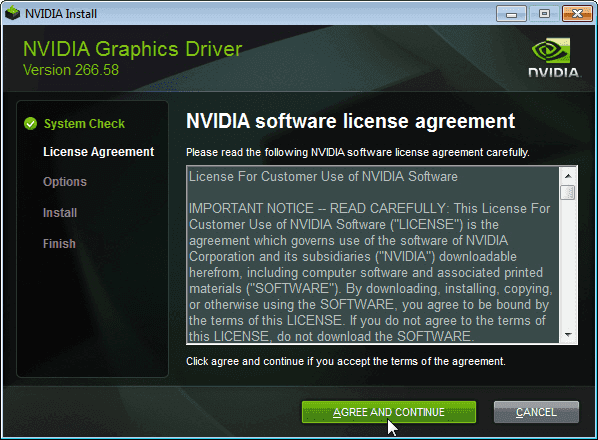
Windows 7/8/8.1/10'da eksik Nvidia kontrol panelini düzeltmek için grafik sürücüsünü güncelleyin
Sorunun nedeni neredeyse her zamanEski grafik sürücüsü.
Nvidia ve Windows, güncellemeler için düzenli olarak çalışacak ve web sitelerine hızlı bir ziyaret, size sürücüler ve diğer paket yazılımlar hakkında en son bilgileri sağlayacaktır.Sistemin güncel tutulması optimizasyonu sağlar.Oyunlar ve grafik yazılımı, donanım özelliklerinden tam olarak yararlanmak için her gün yeniden tasarlanır ve güncel olmayan sürücüler grafik kartını okunamaz hale getirebilir.
Güncellemelerin kullanımı genellikle kolaydır ve herkes bunları gerçekleştirebilir.Ancak, ayrıca kullanabilirsiniz En son güncellemeleri almak için sürücü güncelleme yazılımı.
Kayıt defteri değerini değiştir
Bu sorun genellikle bozuk veya yanlış kayıt defteri değerleriyle ilgilidir.
Bunu zor bulabilirsiniz.Ancak, bunu doğru yaparsanız, sorunu çözebilmelisiniz.
- Birini açMetin düzeltici, Ardından aşağıdaki satırları kopyalayıp yapıştırın.
Windows Kayıt Defteri Düzenleyicisi sürüm 5.00 [HKEY_LOCAL_MACHINESOFTWARENVIDIA CorporationNvTray] [HKEY_LOCAL_MACHINESOFTWARENVIDIA CorporationNvTray
Windows Kayıt Defteri Düzenleyicisi sürüm 5.00 [HKEY_LOCAL_MACHINESOFTWARENVIDIA CorporationNvTray] [HKEY_LOCAL_MACHINESOFTWARENVIDIA CorporationNvTray_nvupdt.dll]
_nvupdt.dll]
"FullPath" = "C:\Program Files\NVIDIA Corporation\Update Core\NvGFTrayPlugin.dll"
- 使用.reguzantı adıbelgeyi kaydet
- Dosyayı çalıştırın.
- Tekrar başlatbilgisayar.
GPU sanallaştırma
Bu durum genellikle laptop kullanıcıları arasında görülebilmektedir.Anakartınızda yerleşik bir GPU varsa, mantık girişimi nedeniyle Nvidia kontrol panelinin eksik hatasına neden olabilir.Yerleşik Intel grafikleri yereldir.Varsayılan olarak, genellikle kendini etkinleştirmeye çalışır.Bunun nedeni, grafik yoğun programınızın varsayılan olarak yerleşik grafikleri kullanmaya çalışması olabilir.Bu, Nvidia kontrol panelinin üzerine yazacaktır.
Lütfen aşağıdaki adımları deneyin:
- Lucid Virtu MVP'yi buradan indirin ve yükleyin.
- masaüstündenAçıkVirtu'nun MVP'sikontrol Paneli
- 在kontrol Panelinın-nin"ana"Sekmede, " GPU sanallaştırma"Vekapatma.
- Bu, eksik Nvidia kontrol paneli hatasını düzeltmelidir.
结论
Bu kılavuz hatalarınızı temizlemelidir.Ancak, bu hata tekrar tekrar meydana gelmeye devam ederse, lütfen donanım destek temsilcinizle iletişime geçmeyi deneyin.Sorun, ekran sürücüsünün bozuk olması olabilir.Buna karşılık, Nvidia bunu tanıyamıyor.
Sıradan bir oyuncu veya profesyonel bir grafik sanatçısıysanız, ekran kontrol panelini kaybetmek tamamen saçmalıktır.Windows 10 genellikle yükseltmeleri bildirmez, bu da sorunu daha da kötüleştirir.Windows, sorunsuz bir müşteri deneyimi sağlamak için tasarladı, ancak genellikle sorunlara neden olur.


![Windows sürümünü nasıl görebilirim [çok basit]](https://infoacetech.net/wp-content/uploads/2023/06/Windows%E7%89%88%E6%9C%AC%E6%80%8E%E9%BA%BC%E7%9C%8B-180x100.jpg)

